
刚创建的系统,我们先创建一个文件夹,用于存放mysql。
返回跟目录
cd //
查看一下所有目录
ls
进入usr文件夹
cd usr
创建tools文件夹,不一定非要这个名字
mkdir tools
进入我们创建的文件夹
cd tools
查看系统中是否已安装MySQL 服务,一般情况下不存在。
yum list installed | grep mysql
如果已安装则删除MySQL 及其依赖的包。
yum -y remove mysql-libs.x86_64
下载 mysql57-community-release-el7-8.noarch.rpm
wget http://repo.mysql.com/mysql57-community-release-el7-8.noarch.rpm
查看当前目录,发现已经有了mysql57-community-release-el7-8.noarch.rpm
ls
安装mysql57-community-release-el7-8.noarch.rpm
rpm -ivh mysql57-community-release-el7-8.noarch.rpm
这个时候可能会显示图中的警告,不用管。
我们进入etc 找到yum.repos.d,并且ls,可以看到两个包
cd yum.repos.d
ls
现在我们来安装MySQL
yum install mysql-server
一路Y即可,这个过程很漫长,等啊等,等啊等~~
出现下面的内容,恭喜你,安装成功了。
可以查看mysql版本,注意V要大写。
mysql -V
启动MySQL服务
service mysqld start 或 systemctl start mysqld.service
查看服务状态
service mysqld status 或 systemctl status mysqld.service
获取临时密码
grep “password” /var/log/mysqld.log
登录MySQL
mysql -u root -p
然后输入刚才获得的临时密码,密码是不可见的,输入完直接回车就进入了熟悉的界面。
之后,我们需要重新设置我们的密码。
ALTER USER USER() IDENTIFIED BY ‘你的密码*’;
不出意外,会提示错误,进行如下设置:
set global validate_password_policy=0;
set global validate_password_length=1;
set global validate_password_mixed_case_count=2;
SET PASSWORD = PASSWORD(‘你的密码’);
ALTER USER ‘root’@'localhost’PASSWORD EXPIRE NEVER;
然后刷新
flush privileges;
退出
exit;
启动MySQL服务
service mysqld start 或 systemctl start mysqld.service
查看服务状态
service mysqld status 或 systemctl status mysqld.service
登录MySQL,密码是刚才我们自己设置的
mysql -u root -p
开启远程所有IP访问
privileges on . to root@"%" identified by “你的密码*”;
因为我们要使用软件的所有人都可以链接。
开启本地访问
grant all privileges on . to root@“localhost” identified by “你的密码”;
刷新
flush privileges;
显示信息
status
图中红线框的latinl不是utf8,因为我们后续要使用网站,网页都是utf8格式的,我们需要改一下。
在此之前我们需要设置mysql端口和tomcat端口分别是3306和8080。
mysql端口
firewall-cmd --zone=public --add-port=3306/tcp --permanent
tomcat端口
firewall-cmd --zone=public --add-port=8080/tcp --permanent
如果出现图中错误,是因为我们没有开防火墙。
查看防火墙信息
systemctl status firewalld
看到显示dead,说明没开。
开启防火墙
systemctl start firewalld
之后输入上面的端口。
至此,我们剩下的只剩下修改格式了,我们先退出mysql。
exit
我们找到etc目录下的my.cnf配置文件进行更改
vi /ect/my.cnf
按i进入编辑模式 (下面显示INSERT)
添加下图中的四句话
[client]
default-character-set=utf8
character-set-server=utf8
collation-server=utf8_general_ci
然后按esc( 如果esc不管用,可以按crtl+[ ,我的esc死活不管用),之后输入:wq 保存并退出。
刷新服务
systemctl restart mysqld.service
开启服务
systemctl start mysqld.service
查看状态
systemctl status mysqld.service
至此,MySQL配置完毕。
标签: Centos安装Mysql




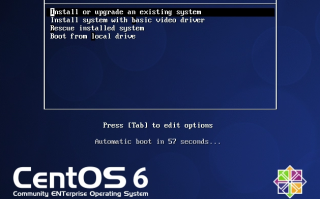


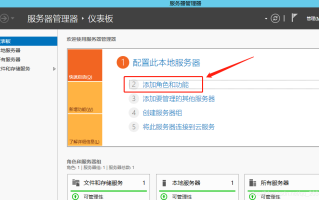
还木有评论哦,快来抢沙发吧~